Nemá náhodou vaše jednotka CPU ve vašem počítači příliš vysokou teplotu? Pokud se váš počítač neočekávaně vypíná, často zatuhne nebo se během zpracovávání výpočetně náročnějších úloh pracuje příliš pomalu, může být příčinou právě přehřátí jednotky CPU. Sledování teploty CPU je rovněž zásadní při přetaktovávání procesoru počítače – určitě nechcete třeba při zvyšování výkonu svého ne právě levného Core i9-10900K nechtěně zajít příliš daleko.
Jak na kontrolu teploty CPU – pokračování
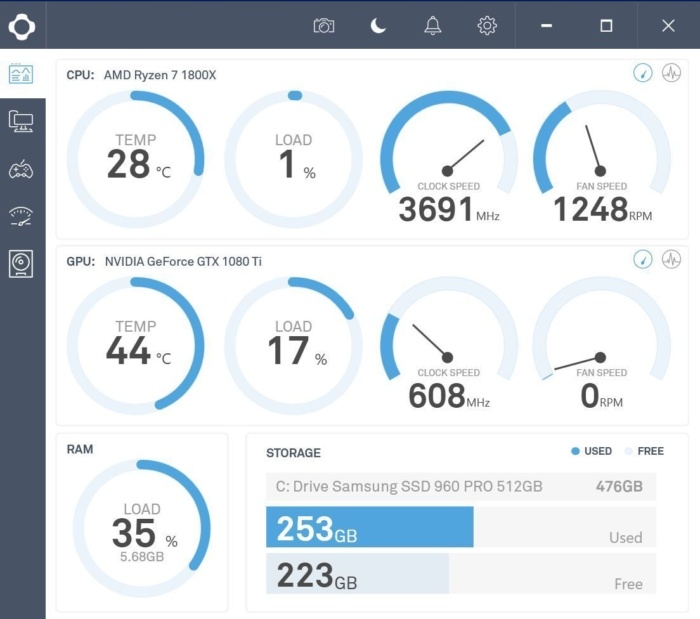
Dalším oblíbeným nástrojem s různými funkcemi je program Cam od firmy NZXT. Úhledné rozhraní tohoto programu umožňuje vidět vše potřebné doslova na první pohled, což u jiných programů není až tak samozřejmé. Program zobrazuje všechny možné užitečné informace o vaší jednotce CPU, grafické kartě, paměti a úložišti.
Program Cam rovněž obsahuje nástroj pro zobrazování hodnoty FPS překrývající ostatní obsah monitoru (tzv. FPS Overlay), nástroje pro přetaktování CPU a celou řadu dalších funkcí. Dokonce můžete použít i mobilní aplikace Cam od firmy NZXT, abyste měli přehled i tehdy, pokud právě nejste u počítače.
Dalšími oceňovanými nástroji pro monitorování systému jsou programy Open Hardware Monitor a SpeedFan. Prostě máte na výběr! Pokud ovšem chcete pouze sledovat teplotu CPU v počítači, pak je v tomto ohledu naprosto postačující program Core Temp.
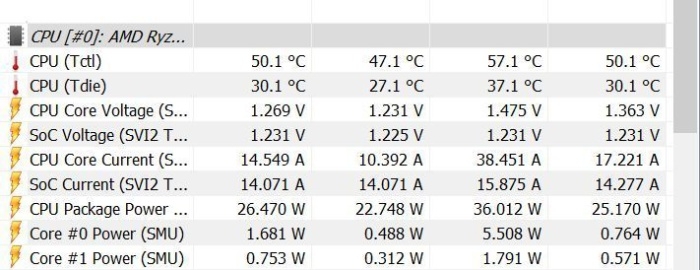
Ještě je třeba zmínit, že pokud máte v počítači CPU Ryzen od firmy AMD včetně modelů třetí generace, jako je třeba dravý Ryzen 9 3900X, tak pro mírnější variantu Ryzen 5 3600X, který jsme osobně pasovali na nejlepší herní procesor pro většinu uživatelů, pak pravděpodobně uvidíte pro teplotu CPU dva různé hodnoty. Vás bude zajímat hodnota “Tdie”, ovšem závisí na programu, který používáte pro zobrazení těchto údajů.
Jedná se o údaj týkající se aktuálně vyzařovaného tepla na destičce (anglicky “die”) CPU. Druhý údaj označený jako “Tctl” je kontrolní teplota, která je hlášena chladicímu systému a někdy obsahuje teplotu, která je o něco posunutá, aby bylo zajištěno stejné chování, co se týče rychlosti otáčení větráčků, u různých čipů Ryzen. Všechny výše uvedené programy, které vypisují jednu teplotu již tento posun teploty obsahují.





























